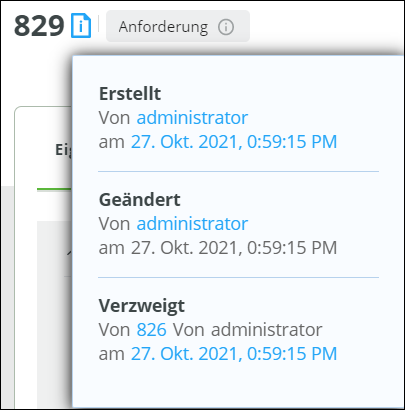Kopfzeile
Dieses Thema enthält eine detaillierte Beschreibung der folgenden Komponenten in der Kopfzeile der Ansicht "Element":
• Element-ID: Wird in der oberen linken Ecke des Kopfzeilenbereichs zusammen mit der Elementinformationen-Überlagerung angezeigt. Weitere Informationen finden Sie im Abschnitt
Elementinformationen-Überlagerung.
• Typ des Elements: Wird neben der Element-ID zusammen mit einem Tooltip angezeigt. Klicken Sie auf den Tooltip, um weitere Informationen zum Elementtyp zu erhalten.
• Zusammenfassung des Elements: Wird unter der Element-ID angezeigt. Der Wert des Felds im Element, das für die Eigenschaft MKS.ItemTitleField dieses Elementtyps bereitgestellt wird.
|
|
Nur kurze Textfelder werden für die Eigenschaft MKS.ItemTitleField unterstützt.
|
• Bearbeiten: Wird auf der rechten Seite des Kopfzeilenbereichs angezeigt.
• Vertikale Auslassungspunkte

: Wird neben
Bearbeiten angezeigt und ist für Elementtyp, Dokument oder für Elemente aktiviert, die mit externen Systemen verknüpft sind.
Klicken Sie, wenn diese Option aktiviert ist, auf

, um die verfügbaren Optionen in der Ansicht "Element" anzuzeigen.
◦ In DocStudio öffnen ist nur für den Elementtyp "Dokument" verfügbar. Klicken Sie darauf, um das Dokument in DocStudio auf einer neuen Registerkarte zu öffnen.
◦ In Beziehungsansicht öffnen ist für alle Elemente verfügbar. Klicken Sie darauf, um das Element in der Beziehungsansicht auf einer neuen Registerkarte zu öffnen. Weitere Informationen finden Sie unter
Info zum Beziehungs-Viewer.
◦ Externen OSLC-Link anzeigen ist für Elemente verfügbar, die mit externen Systemen wie Windchill und Windchill Modeler verknüpft sind. Klicken Sie darauf, um das Reverse-Lookup-Fenster zu öffnen. Weitere Informationen finden Sie im englischen Handbuch Windchill RV&S OSLC Client.
◦ Zur Listenansicht wechseln und
Zur Rasteransicht wechseln ist für alle Elemente verfügbar. Die Standardeinstellung ist
Zur Rasteransicht wechseln. Klicken Sie auf
Zur Listenansicht wechseln, und schalten Sie die Ansicht um, um die Feldanzeige für Felder, die in gleich großen Kacheln angezeigt werden, zu komprimieren. Eine Liste solcher Felder finden Sie unter
Felder. Ihre zuletzt ausgewählte Ansicht wird für die folgenden Sitzungen beibehalten.
| Die Platzierung von Informationen basiert nicht genau auf der Definition für den Typ in der Präsentationsvorlage. |
Elementinformationen-Überlagerung
Die Elementinformationen-Überlagerung zeigt die Informationen zu Erstellung, Änderung, Versionierung, Abzweigung und Stand des Elements an.
| Die Datumsinformationen werden im Format MMM TT, JJJJ angezeigt. Die Zeitinformationen werden als HH-MM-SS und im 12-Stunden-Format angezeigt. |
• Details zur Elementerstellung und -änderung: Zu diesen Details gehört der vollständige Name des Benutzers, der das Element erstellt und geändert hat. Das Datum und die Uhrzeit der Elementerstellung und -änderung werden ebenfalls angezeigt. Das Datum und die Uhrzeit der Elementerstellung werden als Link angezeigt. Durch Auswahl des Links wird die Ansicht "Element" für das Element zu diesem Datum geöffnet.
Wenn Sie den Link für den Benutzernamen oder den vollständigen Namen eines Benutzers auswählen, der das Element erstellt oder geändert hat, wird eine neue E-Mail in ihrem nativen Format geöffnet. Wenn Sie den Link für den Benutzernamen oder den vollständigen Namen eines Benutzers auswählen, der das Element geändert hat, enthält der Textkörper der E-Mail die Links der Weboberfläche, aktualisierten Weboberfläche und GUI zum aktuellen Element. Wenn Sie den Link für den Benutzernamen oder den vollständigen Namen eines Benutzers auswählen, der das Element erstellt hat, enthält der Textkörper der E-Mail die Links der Weboberfläche, aktualisierten Weboberfläche und GUI, die die Ansicht "Element" zum Datum der Elementerstellung öffnen. Das Feld Betreff in der E-Mail wird für aktive und inaktive Benutzer automatisch mit den folgenden Informationen gefüllt:
◦ Elementtyp.
◦ Element-ID.
◦ Zusammenfassung des Elements, die unter der Element-ID in der aktualisierten Weboberfläche angezeigt wird. Der Wert des Felds im Element, das für die Eigenschaft MKS.ItemTitleField dieses Elementtyps bereitgestellt wird.
Beachten Sie Folgendes für aktive Benutzer:
◦ Wenn der vollständige Name, der Benutzername und die E-Mail-ID eines Benutzers in Windchill RV&S verfügbar sind, wird durch Klicken auf den Link für den vollständigen Namen und den Benutzernamen eine neue E-Mail geöffnet. Das Feld An in der E-Mail wird automatisch mit der E-Mail-ID des Benutzers gefüllt. Das Feld Betreff in der E-Mail wird automatisch gefüllt.
◦ Wenn nur der Benutzername in Windchill RV&S verfügbar ist, wird durch Klicken auf den Link für diesen Benutzernamen eine neue E-Mail geöffnet. Das Feld An in der E-Mail ist leer, und das Feld Betreff in der E-Mail wird automatisch gefüllt.
◦ Wenn nur der vollständige Name und der Benutzername des Benutzers in Windchill RV&S verfügbar sind, wird durch Klicken auf den Link für den vollständigen Namen und den Benutzernamen eine neue E-Mail geöffnet. Das Feld An in der E-Mail ist leer, und das Feld Betreff in der E-Mail wird automatisch gefüllt.
◦ Wenn nur der Benutzername und die E-Mail-ID des Benutzers in Windchill RV&S verfügbar sind, wird durch Klicken auf den Link für den Benutzernamen eine neue E-Mail geöffnet. Das Feld An in der E-Mail wird automatisch mit der E-Mail-ID gefüllt, und das Feld Betreff in der E-Mail wird automatisch gefüllt.
Beachten Sie Folgendes für inaktive Benutzer:
◦ Wenn der vollständige Name, der Benutzername und die E-Mail-ID des inaktiven Benutzers in Windchill RV&S verfügbar sind, wird durch Klicken auf den Link eine neue E-Mail geöffnet. Das Feld An in der E-Mail ist leer, und das Feld Betreff in der E-Mail wird automatisch gefüllt. Der Textkörper der E-Mail enthält URLs für die aktualisierte Weboberfläche und die Windchill RV&S GUI.
◦ Wenn nur der Benutzername in Windchill RV&S verfügbar ist, wird durch Klicken auf den Link für diesen Benutzernamen eine neue E-Mail geöffnet. Das Feld An in der E-Mail ist leer, und das Feld Betreff in der E-Mail wird automatisch gefüllt.
• Details zur Elementversion: Zu diesen Details gehören der vollständige Name des Benutzers, der diese Version des Elements erstellt hat, und das Datum und die Uhrzeit der Versionierung. Das Quellelement wird ebenfalls als Link angezeigt.
• Details zur Elementabzweigung: Zu diesen Details gehören der vollständige Name des Benutzers, der das Element abgezweigt hat, und das Datum und die Uhrzeit der Abzweigung, die als Link angezeigt werden. Sie können auf den Link klicken, um das Dokument mit Stand vom angegebenen Datum anzuzeigen. Das Quellelement für das aktuelle verzweigte Dokument wird ebenfalls als Link angezeigt.
• Stand-Information: Zeigt das historische Datum und die historische Uhrzeit des Elements an. Weitere Informationen über das Anzeigen von historischen Elementen finden Sie unter
Historische Elemente anzeigen.
 : Wird neben Bearbeiten angezeigt und ist für Elementtyp, Dokument oder für Elemente aktiviert, die mit externen Systemen verknüpft sind.
: Wird neben Bearbeiten angezeigt und ist für Elementtyp, Dokument oder für Elemente aktiviert, die mit externen Systemen verknüpft sind. , um die verfügbaren Optionen in der Ansicht "Element" anzuzeigen.
, um die verfügbaren Optionen in der Ansicht "Element" anzuzeigen.